리뷰
| 평점 (100점 만점) |
|---|

출시 이후 꾸준하게 발전해 온 SSD 시장은 이제 M.2 폼팩터에 NVMe 인터페이스 방식의 SSD가 대세로 자리를 잡았다고 볼 수 있을 것 같습니다. 하지만, 여전히 저장 방식에 있어서는 지속적인 변화를 보이고 있고, 최근에는 QLC 타입의 보급형 SSD를 제조사에서 많이들 생산하고 있지요. 그중에서 오늘은 인텔에서 출시한 Intel® SSD 670p Series 중에서 1TB 제품에 대해서 살펴보려고 합니다.

Intel® SSD 6 Series는 660p와 665p 제품군이 이전에 출시되었었고, 이번에 새롭게 Intel® SSD 670p Series 제품군이 출시되었습니다. Intel® SSD 670p Series 제품군은 144단 QLC 3D NAND를 적용한 M.2 NVMe SSD 제품들로 이전 QLC SSD 제품들의 취약점이었던 속도와 내구성을 보완하고, PC 사용자의 패턴을 분석해서 최적화된 성능을 지원합니다.
현재 판매되고 Intel® SSD 6 Series의 저장 용량은 512GB, 1TB, 2TB로 총 3종의 제품이 판매되고 있으며, 제가 수령한 제품은 1TB 제품입니다.

Intel® SSD 670p Series (1TB) 제품의 제조사는 인텔이며, Intel® SSD 6 Series의 제품군에 속합니다. M.2 2280 폼팩터 규격을 사용하고, PCIe Gen 3.0 x4, NVMe 인터페이스가 적용되었으며 144단 QLC 3D NAND를 적용한 보급형 SSD입니다. 컨트롤러는 실리콘 모션의 SM2265 controller를 사용했습니다. Intel® SSD 670p Series의 3종 제품 모두 256MB DDR3L DRAM 캐시가 적용되었으며, SSD의 용량은 500GB, 1TB, 2TB... 3종으로 판매되고 있습니다.
Intel® SSD 670p Series (1TB) 제품의 순차 읽기 속도는 3,500 MB/s, 순차 쓰기 속도는 2,500 MB/s입니다. 최대 랜덤 읽기 속도는 220K IOPs, 최대 랜덤 쓰기 속도는 330K IOPs라고 합니다. TBW는 최대 370 TBW, MTBF는 1.6 million hours, 전력은 활성화 상태에서 80mW, 유후 상태에서 25mW를 사용합니다. 해당 제품군은 5년 무상 A/S를 지원하며, 스마트 모니터링 기능과 펌웨어 업데이트 및 최적화 기능 등을 제공하는 전용 소프트웨어인 인텔® Memory and Storage Tool을 제공합니다.


Intel® SSD 670p Series 제품은 기본적으로 무지 박스 패키지에 포장되어 발송이 되는 것 같습니다. 박스 패키지 상단에는 Product Code와 시리얼 번호 등을 포함한 정보를 담고 있는 것을 확인할 수 있습니다. 박스 패키지를 오픈하는 부분에는 봉인실이 부착되어 있습니다.

무지 박스 패키지를 오픈하니 인텔의 상징적인 Color라고 볼 수 있는 블루 색상의 제품 박스가 나옵니다.

제품 박스의 디자인은 상당히 심플합니다. Intel® SSD 6 Series 제품군임을 알 수 있는 'intel SSD 6'라는 문구만이 존재합니다.

(주)피씨디렉트 정품 스티커
제품 박스에는 해당 제품이 인텔 SSD 공인 대리점인 (주)피씨디렉트에서 판매하는 정품임을 안내하고 스티커가 부착되어 있습니다. 혹시나 모를 상황에서 (주)피씨디렉트의 A/S를 지원받기 위해서, 해당 스티커는 별도로 보관하시거나 제품에 스티커를 부착해두는 것을 고려하실 때는 정품 스티커 크기가 살짝 크니 중앙을 기준으로 맞춰서 붙이는 것이 좋을 것 같습니다.

제품 박스의 좌측면에는 'Intel Factory Seal'이라는 문구가 나열된 봉인씰이 기본 적용되어, 소비자가 제품의 개봉 여부를 확인할 수 있습니다.

우측면에는 Intel® SSD 670p Series (1TB) 제품의 용량에 대한 부분과 Product Code, 시리얼 번호 등의 정보가 개시되어 있습니다. 제품의 제조는 중국에서 한 것으로 소개되어 있습니다.

5년 무상 A/S
Intel® SSD 670p Series (1TB) 제품의 A/S는 5년 무상 보증을 지원하며, (주)피씨디렉트 정품 스티커가 부착된 제품은 피씨디렉트를 통해서 A/S 서비스를 지원받을 수 있습니다.

제품의 구성은 Intel® SSD 670p Series (1TB) 제품 본체와 제품 매뉴얼이 제공됩니다.

M.2 2280의 넓은 확장성
Intel® SSD 670p Series (1TB) 제품 본체는 박스 패키지에서 안전하게 보관되도록 투명 플라스틱 케이스 안에 포장되어 있습니다. 제품의 폼팩터 규격은 M.2 2280을 지원합니다. 가벼운 무게와 M.2 2280 폼팩터 규격의 넓은 확장성을 바탕으로 데스크톱뿐만 아니라 노트북과 모바일 기기에서 사용하기에도 적합합니다.

144단 3D QLC NAND 플래시
Intel® SSD 670p Series (1TB) 제품에 세계 최초로 선보이는 144단 인텔® QLC 3D NAND 기술은 혁신적인 플로팅 게이트 아키텍처를 통해 고밀도의 메모리를 쌓아 올려 셀 오버헤드를 제거했고, 유저의 사용 패턴에 최적화된 고성능&대용량 SSD를 제공합니다. 컨트롤러는 실리콘 모션의 SM2265 controller를 사용했습니다. 순차 읽기/쓰기 속도의 경우... 최대 3,500MB/s의 읽기 속도와, 2,500MB/s의 쓰기 속도를 제공하며, 랜덤 읽기/쓰기 속도의 경우... 랜덤 읽기 220K IOPS, 랜덤 쓰기 330K IOPS 성능을 보여줍니다. 또한, 안정적인 성능을 제공하기 위해서 256MB DDR3L DRAM 캐시가 적용되었습니다. 다만, QLC 기반 제품이다 보니 TLC 제품에 비해서 TBW가 다소 아쉬울 수 있지만, 기존의 QLC 제품들과 비교한다면 370 TBW라는 향상된 성능을 보여줍니다.

PCIe 3.0x4, NVMe 인터페이스
Intel® SSD 670p Series (1TB) 제품은 PCIe 3.0x4, NVMe 인터페이스를 적용했고, 향상된 장치 상태 모니터링, Multi-tenant 및 가상화 환경을 위한 유연성, 클라우드 워크로드를 처리하기 위해 특별히 조정된 새로운 알고리즘을 기반으로 합니다. SSD 본체 정면에 부착된 라벨의 경우 "WARRANTY VOID IF LABEL REMOVED"라는 문구가 있습니다. SSD 본체에 부착된 라벨을 제거할 경우 A/S를 지원받을 수 없으니 라벨은 제거하지 않도록 합니다.

PC 수명을 연장하는 저전력 기능
Intel® SSD 670p Series (1TB) 제품의 후면은 평범한 녹색 계열이며 인텔 로고와 QR 코드가 프린트되어 있습니다. 해당 제품에 적용된 인텔® 스마트 응답 기술은 자주 사용하는 응용 프로그램 및 파일에 대한 액세스 속도를 보다 빠르게 제공하며, End-To-End 데이터 보호 기능을 통해 컴퓨터에서 SSD로 옮기거나 다시 가져오는 저장된 데이터의 무결성을 보장합니다. 또한, 인텔의 저전력 설계를 통해 PC의 부하를 줄임과 동시에 PC 수명을 연장하고 이를 통해 사무실과 재택근무, 온라인 수업에 최적화된 환경을 제공한다.

가벼운 무게
Intel® SSD 670p Series (1TB) 제품의 무게는 약 7g으로 측정됩니다.


Intel® SSD 670p Series (1TB) 제품의 설치는 다양한 플랫폼에 장착이 가능하며 저는 데스크톱 PC의 메인보드에 장착을 진행했습니다. 폼팩터 규격은 M.2 2280 규격을 사용합니다. Intel® SSD 670p Series (1TB) 제품은 저전력 기능을 갖춘 제품이기 때문에 기존의 NVMe 제품과 비교한다면 상대적으로 온도 상승 폭이 크지 않지만, 그래도 따로 방열판을 가지고 있다면 방열판을 부착해 주는 것이 온도 관리에 더욱 도움 되겠지요.

해당 리뷰에서 사용된 TEST SYSTEM은 다음과 같습니다.
CPU : Intel i7-10700K
MB : GIGABYTE Z490 AORUS PRO AX
Graphic : 이엠텍 HV 지포스 RTX 2070 BLACK MONSTER OC D6 8GB
RAM : 써멀테이크 DDR4-3600 CL18 TOUGHRAM RGB 블랙 패키지 (8Gx2)
CPU COOLER : 써멀테이크 Water 3.0 360 ARGB Sync
SYSTEM FAN : 써멀테이크 Riing Plus 12 RGB TT 프리미엄 에디션 (3PACK)
FAN HUB : 써멀테이크 TT 프리미엄 SYNC 컨트롤러
PSU : 시소닉 CORE GOLD GX-650 Full Modular
SSD : Intel® SSD 670p Series (1TB) / MX300 M.2 (275GB) / MX500 (250GB)
HDD : WD 1TB BLUE WD10EZEX / WD 500GB BLUE WD5000AAKX
Case : 3RSYS IR400


메인보드의 M.2 2280 슬롯에 Intel® SSD 670p Series (1TB)의 설치를 완료했다면, 데스크톱의 전원을 켠 후, 바이오스에 진입해서 정상적으로 해당 제품이 인식하는지 체크합니다. 제가 Intel® SSD 670p Series (1TB) 제품을 GIGABYTE Z490 AORUS PRO AX 메인보드에 장착한 슬롯은 M2M이며, 해당 슬롯에 정상적으로 제품이 잘 인식된 것을 확인할 수 있습니다.


GPT : 디스크 초기화
메인보드에 SSD를 설치하고, 바이오스에서 정상적으로 인식되는 것까지 확인했다면... 이제는 디스크 초기화를 진행해야 합니다. 처음 제품을 구입한 상태에서는 아직 디스크가 초기화되지 않은 상태이기 때문에 윈도우에서 정상적으로 인식이 되지 않기 때문에 디스크 초기화가 필요합니다. 윈도우 바탕화면에서 단축키 < window + X >를 누르고 [디스크 관리]를 선택하면 위의 화면과 같은 동일한 모습이 출력됩니다. 이후, 아직 디스크 초기화가 진행되지 않은 디스크에 GPT 파티션 스타일을 선택하고 디스크 초기화를 진행합니다.

디스크 할당
디스크 초기화가 진행된 이후에는 화면과 같이 디스크 4에 비할당된 영역이 953.85GB 존재하는 것을 확인할 수 있습니다.

새 단순 볼륨
디스크 초기화가 끝났고 해당 영역에 별도로 할당된 볼륨이 없으니 이번에는 할당되지 않은 Intel® SSD 670p Series (1TB) 제품의 영역에 마우스 우 클릭을 사용하고 [새 단순 볼륨]을 선택합니다.

단순 볼륨 만들기
불러들인 '단순 볼륨 만들기 마법사'에서 파티션의 크기를 지정하고, '드라이브 문자 또는 경로'를 지정(사용자가 변경 가능) 하고, [마침] 버튼을 눌러 파티션 포맷을 진행하면 새로운 볼륨을 생성되며 마무리됩니다.

디스크 할당 완료
빠른 포맷이 끝나고 새 단순 볼륨 만들기가 완료되었다면, 위의 화면처럼 디스크가 정상적으로 할당된 것을 확인할 수 있습니다.

로컬 디스크 인식 완료
디스크 할당이 완료되면 윈도우에서 사용자가 '단순 볼륨 만들기 마법사'를 통해서 지정한 경로에 사용자가 선택한 볼륨 레이블로 생성된 Intel® SSD 670p Series (1TB) 제품을 확인할 수 있습니다. 해당 제품이 윈도우에서 인식된 용량은 953GB로 나오는군요.


CrystalDiskInfo
로컬 디스크 인식까지 완료한 Intel® SSD 670p Series (1TB) 제품의 CrystalDiskInfo 정보를 확인해보면... 사용시간은 0시간, 사용 횟수는 1회로 체크됩니다. 보유 기능으로는 S.M.A.R.T., TRIM, VolatileWriteCache 가 확인됩니다. 온도의 경우, 35℃로 확인됩니다. 온도의 경우 사용 환경에 따라 내용이 달라질 수 있는 부분입니다만, 메인보드 하단 슬롯에 설치하고, 해당 슬롯 위에는 2070 OC 그래픽카드가 장착되어 있고, 메인보드 자체 방열판을 부착한 상태에서 측정된 온도치고는 양호하다고 볼 수 있습니다.


CrystalDiskMark
CrystalDiskMark 8.0.1에서 대용량 순차 읽기 속도가 3506.22 MB/s. 대용량의 순차 쓰기 속도는 2753.21 MB/s로 측정되었고, CrystalDiskMark 7.0.0에서 대용량 순차 읽기 속도가 3458.07 MB/s. 대용량의 순차 쓰기 속도가 2748.74 MB/s의 결괏값이 나옵니다.
※ 사용자의 시스템 환경에 따라서 테스트 결과는 차이가 날 수 있습니다.

AS SSD Benchmark
1차에서 읽기 속도가 2248.95 MB/s, 쓰기 속도 2456.86 MB/s로 체크되고, 2차에서 읽기 속도가 2199.95 MB/s, 쓰기 속도 2432.12 MB/s로 측정됩니다.

ATTO Disk Benchmark
'ATTO Disk Benchmark'에서 1차 측정된 읽기 속도는 3158 MB/s, 쓰기 속도가 2664 MB/s로 체크가 되며, 32KB에서부터 1717 MB/s 이상의 속도를 보입니다. 2차 측정된 읽기 속도는 3165 MB/s, 쓰기 속도가 2664 MB/s 정도로 체크가 되며, 32KB에서부터 1717 MB/s 이상의 쓰기 속도를 보입니다.

Anvil's Storage Utilities
Anvil's Storage Utilities로 측정한 Intel® SSD 670p Series (1TB) 제품의 순차 읽기 속도는 2,913.23 MB/s, 순차 쓰기 속도는 2,426.54 MB/s입니다.

HD Tune Pro
HD Tune Pro의 데이터 읽기 속도는 균일한 가운데 일정 간격으로 약간의 상승 폭이 보입니다. 데이터 읽기 속도를 체크해보니 최대 1812.0 MB/s, 최소 1718.3 MB/s, 평균 1751.1 MB/s로 측정됩니다. 액세스 타임도 살짝 2 갈래로 분포되며, 0.028 ms의 액세스 시간이 체크됩니다.

AJA System Test - TEST 파일 1GB
테스트 파일 사이즈를 1GB로 설정하고, AJA System Test 프로그램을 측정한 결과... 읽기 속도는 3021 MB/s, 쓰기 속도는 2754 MB/s로 결과가 나왔습니다.

AJA System Test - TEST 파일 16GB
테스트 파일 사이즈를 16GB로 설정하고, AJA System Test 프로그램을 측정한 결과는... 읽기 속도 3082 MB/s, 쓰기 속도는 2590 MB/s로 결과가 나왔습니다.


단일 파일 복사 속도 - 2.12GB x1개
2.12GB 용량의 단일 파일 1개를 복사할 때 사용되는 시간은 약 2.05초였으며, 100% 복사가 완료되는 시점의 마지막 속도는 1.55GB/s가 체크되었습니다. 단일 파일에 2.12GB 정도는 디램 캐싱 구간 내에 해당해서, 복사 속도는 무척 빠른 편입니다.
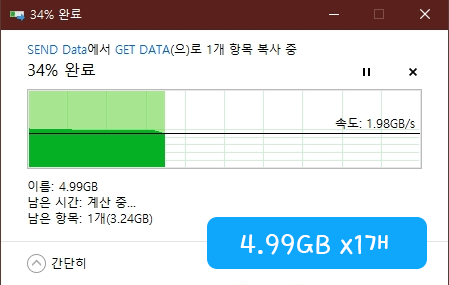
단일 파일 복사 속도 - 4.99GB x1개
4.99GB 용량의 단일 파일 1개를 복사할 때 사용되는 시간은 약 4.04초였으며, 100% 복사가 완료되는 시점의 마지막 속도는 0.98GB/s로 마무리됩니다. 역시나 4.99GB 크기의 단일 파일 정도는 디램 캐싱 구간 내에 해당해서, 복사 속도는 무척 빠릅니다..
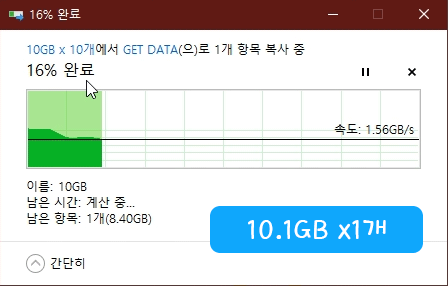
단일 파일 복사 속도 - 10.1GB x1개
10.1GB 용량의 단일 파일 1개를 복사할 때 사용되는 시간은 약 43.37초였으며, 100% 복사가 완료되는 시점의 마지막 속도는 140B/s로 마무리됩니다. 단일 파일이라고는 하지만 10.1GB 크기의 단일 파일은 약 절반 정도 복사되었을 때 디램 캐싱 구간을 벗어나게 되며, 이때부터 복사 종료까지의 속도는 느립니다.
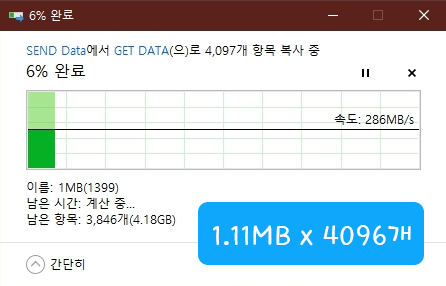
다중 파일 복사 속도 - 1.11MB x 4096개
1.11MB 용량의 다중 파일 4096개를 복사할 때 사용되는 시간은 약 20.18초였으며, 100% 복사가 완료되는 시점의 마지막 속도는 185MB/s로 마무리됩니다.
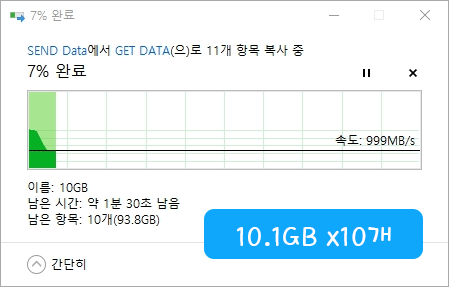
다중 파일 복사 속도 - 10.1gB x 10개
10.1GB 용량의 파일 10개를 복사할 때 사용되는 시간은 약 8분 23.49초였으며, 100% 복사가 진행되는 과정에서 속도의 낙폭이 심하게 차이가 나는 것을 확인할 수 있습니다. 완료되는 시점의 마지막 속도는 160MB/s로 마무리되었지만, 복사 과정의 최소 속도는 32.5MB/s까지 떨어지는 구간도 보입니다. 다중 파일이고 10.1GB 크기의 파일을 10개 연속 복사하다 보니 디램 캐싱 구간을 벗어나는 부분의 속도가 많이 느립니다.



나래온 더티 테스트
Intel® SSD 670p Series (1TB) 제품의 나래온 더티 테스트는 제품 공간을 비우지 않고 953.7GB 용량을 모두 채우는 형태로 더티 테스트를 진행했으며, 이때 테스트 시간은 1시간 21분 46초가 소요된 것을 확인할 수 있습니다. 아쉬운 것은 256MB DDR3L DRAM 캐시가 적용되어 있다고는 하지만, 80.4%의 공간이 평균 속도의 50% 미만 구간으로 체크되는 부분이라고 할 수 있겠습니다. 분명 NVMe 인터페이스를 적용한 보급형의 QLC SSD 제품군들 중에서 비교한다면 개선된 모습을 보여줍니다만, TLC 이상의 SSD 제품군들과 비교한다면 '평균속도 50% 미만 구간'은 아쉬울 수 있습니다. QLC라도 DRAM 캐시 용량을 1GB 정도로 확보했다면 '평균속도 50% 미만 구간'에서 훨씬 개선된 평균 속도가 나오지 않았을까 싶기도 합니다. 해당 제품의 최대 속도는 2770 MiB/S, 최소 속도는 16MiB/s, 평균 속도는 649MiB/s로 측정됩니다.


효과적인 온도 관리
인텔의 저전력 설계를 통해 PC의 부하를 최소화했기 때문일까요? 실내 온도 23.9℃ 환경에서 1시간 21분 46초의 나래온 더티 테스트를 진행했을 때의 온도를 측정한 결과... 최소 온도는 26℃, 최대 온도는 50℃로 상당히 온도 관리가 잘 되는 것을 확인할 수 있습니다.
※ 메인보드의 M.2 슬롯 위치와 방열판 등, 사용자의 사용 환경에 따라 온도 결과는 달라질 수 있습니다.


전용 소프트웨어 다운로드
Intel® SSD 670p Series (1TB) 제품의 스마트 모니터링 기능과 펌웨어 업데이트 및 최적화 기능 등을 제공하는 전용 소프트웨어인 '인텔® Memory and Storage Tool'은 https://downloadcenter.intel.com/ko/product/204109 에서 다운로드할 수 있습니다.


인텔® Memory and Storage Tool : 요약 (메인화면)
해당 유틸리티는 인텔 메모리와 스토리지를 위한 도구라고 볼 수 있으며, 위의 화면이 '인텔® Memory and Storage Tool'의 메인화면입니다. 우측 상단에는 고객 지원 페이지에 대한 접속과 메인화면 전환 버튼과 사용설명서, 옵션창이 지원되며 중앙 좌측에는 사용자의 OS에 연결되어 있는 저장 장치를 나열하며, 우측 화면은 선택된 좌측 저장 장치의 드라이브 요약과 펌웨어 버전 정보 및 전체 용량과 사용한 용량에 대한 안내와 드라이브의 상태 및 예상 잔여 수명과 온도 등에 대한 내용을 확인할 수 있습니다.

인텔® Memory and Storage Tool : 드라이브 세부 정보
'인텔® Memory and Storage Tool'에서 드라이브 세부 정보를 확인할 수 있는 것은 인텔 제품 정도로 한정되는 것 같아 보입니다. 다른 제조사의 제품은 요약 정보에서 펌웨어 버전에 대한 정보를 포함한 일부 내용으로 한정되며 세부적인 내용에 대해서 확인할 수 없었습니다. 해당 파트에서는 드라이브 세부 정도와 SMART 세부 정보를 체크할 수 있으며 현재 확인된 세부 정보를 내보내기 형식으로 별도 저장 관리할 수도 있습니다. 내보내기를 선택하면 사용자의 PC에 CSV 파일 형식으로 저장할 수 있습니다.

인텔® Memory and Storage Tool : 진단 스캔
인텔 SSD의 기본 성능을 테스트하는 기능으로 빠른 진단과 전체 진단 중에 하나를 선택할 수 있으며, 읽기와 데이터 무결성에 대한 내용을 체크해볼 수 있습니다.

인텔® Memory and Storage Tool : 펌웨어 업데이트
사용자의 인텔 SSD에 최신 펌웨어가 업데이트된다면 해당 펌웨어 업데이트 기능을 활용해서 최신 버전의 펌웨어를 설정할 수 있습니다. 다만, 펌웨어 업데이트 확인 및 펌웨어 업데이트를 진행하기 위해서는 먼저, 인텔 홈페이지를 통해서 'Intel® Driver & Support Assistant'를 다운로드 및 설치해야 합니다.

인텔® Memory and Storage Tool : Secure Erase
인텔 SSD의 모든 데이터를 영구적으로 삭제하고자 할 때 해당 기능을 사용하면 됩니다. 단, 이 기능을 사용하기 위해서는 데이터를 삭제하고자 하는 인텔 SSD가 부팅 드라이브가 아니어야 하고, 드라이브에 파티션이 존재하면 사용할 수 없습니다.

인텔® Memory and Storage Tool : SSD Optimizer
해당 기능은 TRIM 기능을 사용해서 인텔 SSD의 최적화를 진행하고자 할 때 사용하게 됩니다. 단, SSD Optimizer를 활용한 트림 기능은 메모리 및 스토리지 도구에서 사용할 수 없습니다.

인텔® Memory and Storage Tool : 성능 부스터
해당 기능은 일텔 SSD 내부의 캐시를 지워서 인텔 SSD의 성능을 올리고자 할 때 사용하게 됩니다. 하지만, Intel® SSD 670p Series (1TB) 제품에 적용된 캐시 용량은 256MB DDR3L로 용량이 다소 아쉽다 보니 성능 부스터 기능을 활용한다고 해도 매번 일정 작업 후에 부스터 기능을 실행해서 내부 캐시를 지우기에는 다소 번거로운 부분도 보입니다.
인텔® Memory and Storage Tool을 살펴보니...
'인텔® Memory and Storage Tool'의 UI는 전반적으로 만족스러운 모습을 보이지만, 펌웨어 업데이트를 위해서는 추가적으로 'Intel® Driver & Support Assistant'를 설치해야 한다는 번거로움도 보입니다. 어차피 SSD 관리 툴을 사용하고자 하는 사용자라면 차후에 올라올 펌웨어 업데이트는 당연히 고려하는 부분일 텐데, SSD 관리 툴을 설치하고 또 추가해서 'Intel® Driver & Support Assistant'를 설치해야 하는 부분은 굳이 분리했어야 하나?라는 생각도 들게 만듭니다. 또한, 몇 가지 추가 기능들이 보이긴 하지만... SSD 관리 툴 하면 떠오르게 되는 마이그레이션(복제) 기능과 백업 기능을 지원하지 않는 부분도 아쉬울 수 있습니다.


지금까지 PCIe Gen 3.0 x4, NVMe 인터페이스가 적용되었고, 144단 QLC 3D NAND를 탑재한 M.2 2280 폼팩터 타입의 SSD 제품인 Intel® SSD 670p Series (1TB) 제품에 대한 내용을 살펴봤습니다.
256MB DDR3L DRAM 캐시가 적용되어 있기 때문에 다른 보급형 QLC SSD보다는 안정적이며, 빠른 속도를 지원하지만... TLC 이상의 SSD에 비교한다면 다소 아쉬울 수도 있을 것 같습니다. 그리고, 이 글을 작성하는 현시점에서는 QLC M.2 NVMe SSD와 TLC M.2 NVMe SSD 사이의 가격적인 차이가 크지 않다는 부분도 조금 고민되는 부분이 될 수 있을 것 같습니다.
인텔의 저전력 기능과 온도 관리 능력이 기대 이상의 모습을 보여준다는 점과 가벼운 무게와 M.2 2280 폼팩터 규격이 가지는 넓은 확장성이 데스크톱뿐만 아니라 노트북이나 모바일 기기에서 활용하기에 부족함이 없고, 다양한 작업 환경에서 사용할 수 있다는 점이 장점이라고 볼 수 있습니다.


'이 글은 피씨디렉트로부터 제품을 지원받아 작성한 후기입니다.'










좋은내용 감사합니다.